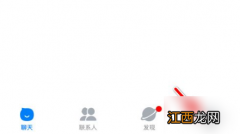有些单位工作离不开处理公文,作为职场人士也要学会一些基本操作,关于如何写公文我们知道有一定的文字要求和用词术语 , 但是其格式该如何设置呢 。今天跟大家分享的是word文档中如何设置公文的格式,一起来看看吧 。
首先 , 我们新建一个word文档的文件,并打开 。
然后点击菜单栏中的页面布局,找到纸张大小 , 选择标准的A4纸格式 。【如何设置word文档公文的格式 怎样设置word文档格式】
然后点击页边距 , 设置上下左右四个方向的边长距离 。
再设置页面设置里的距边界 。
再设置字体为常规,三号 。
将分栏处设置为1,然后文档网格处选择指定行和字符,字符每行设置为28 , 行每页设置为22,点击确认即可 。
设置好后,最后在文件处点击另存为,设置文件格式为“dotx”类型,设定文件名,即可保存成功 。
辅助知识:
工作中处理的公文一般包含眉首、主体和版记三部分,其中,公文红线以上的部分为眉首,红线以下到主题词以上的部分 , 即主体 , 也是主要内容(重要部分),主题词以下的部分即为版记 。公文的格式比较严格,要按规定处理,才能显得严谨性,不可随意更改 。